
oppor9s手机语音助手在哪里设置 oppo手机语音助手如何开启
发布时间:2024-04-26 11:22:40 来源:丰图软件园
在如今的移动互联网时代,手机语音助手已经成为我们日常生活中不可或缺的一部分,而对于拥有OPPO手机的用户来说,OPPO手机语音助手更是一个非常实用的功能。大家是否知道OPPO手机语音助手在哪里设置,以及如何开启呢?接下来我们就一起来了解一下。OPPO手机语音助手的设置和开启,让我们的手机操作更加便捷和高效。
oppo手机语音助手如何开启
具体步骤:
1.在手机设置的页面选项下点击【语音助手】。
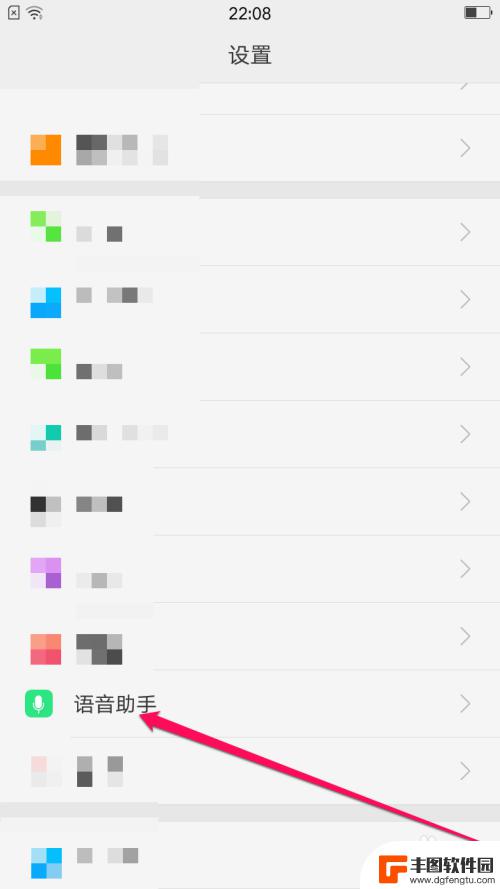
2.切换到语音助手的页面选项下在语音助手栏点击【开关】按钮(默认是关闭的)。
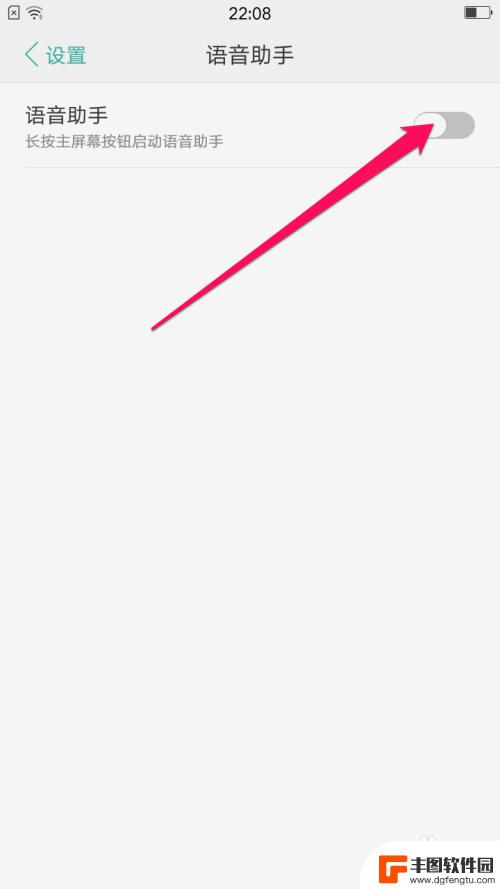
3.当开启语音助手后可展开语音助手的其他选项下在语音播报来电短信栏下点击【开关】按钮(默认是关闭),除了蓝牙耳机。
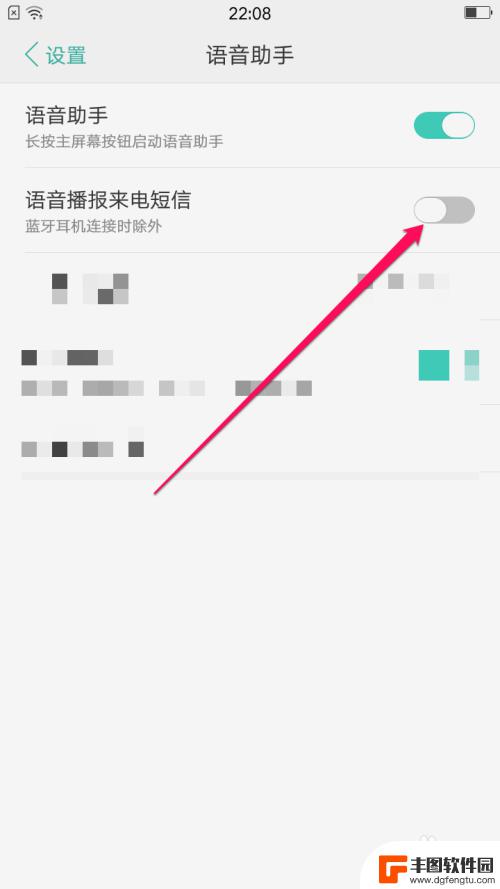
4.此时打开声明与条款和对话框下点击【同意并继续】选项。

5.此时在语音助手的页面选项下的语音来电短信可切换【开启】的状态,如果需要唤醒语音助手的话可以在语音唤醒栏中切换【开启】的状态。
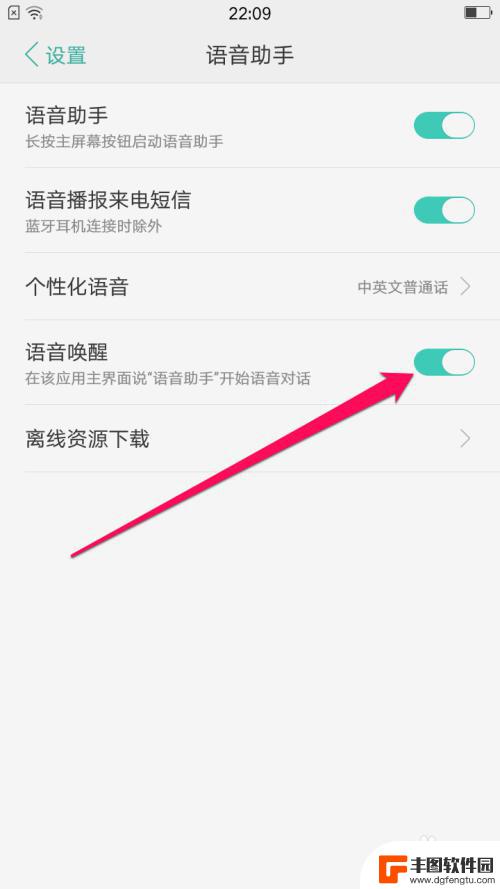
6.然后在手机下长按主控屏幕区域即可把语音唤醒。
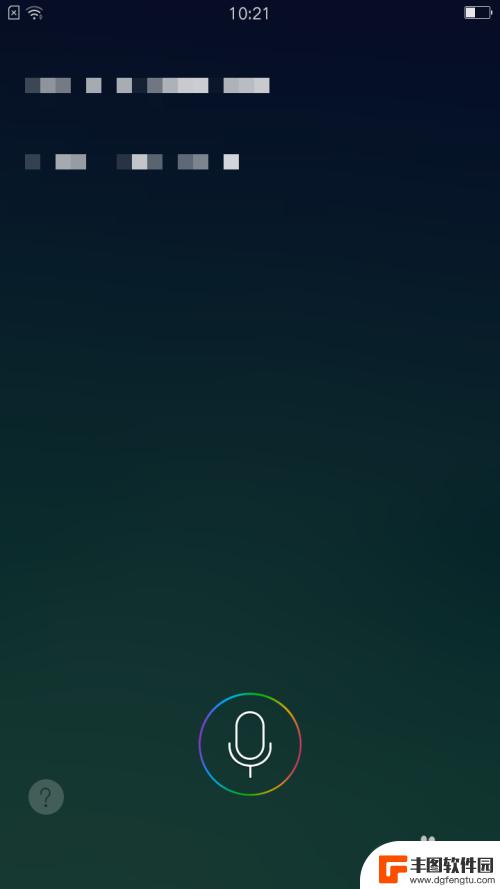
以上就是OPPO R9s手机语音助手设置的全部内容,如果你遇到相同的情况,请参照以上步骤进行处理,希望对大家有所帮助。
热门游戏
- 相关教程
- 小编精选
-
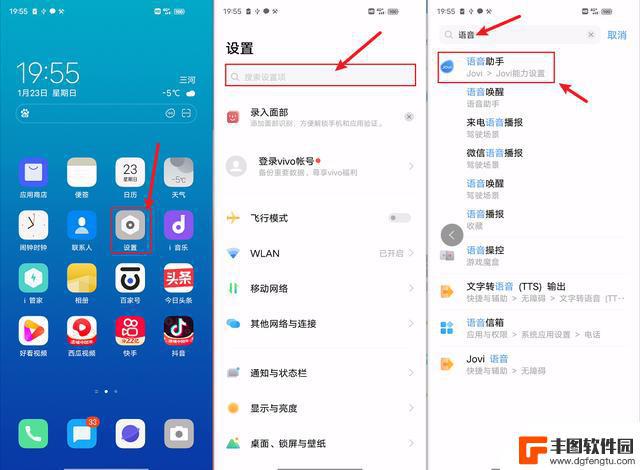
vivos17语音助手怎么开启 vivo手机怎么唤醒语音助手
vivo手机搭载的vivos17语音助手功能十分强大,用户可以通过简单的操作快速唤醒语音助手,实现语音控制手机的便捷操作,只需在手机设置中找到语音助手的开启选项,并设定唤醒词,...
2024-04-07
-
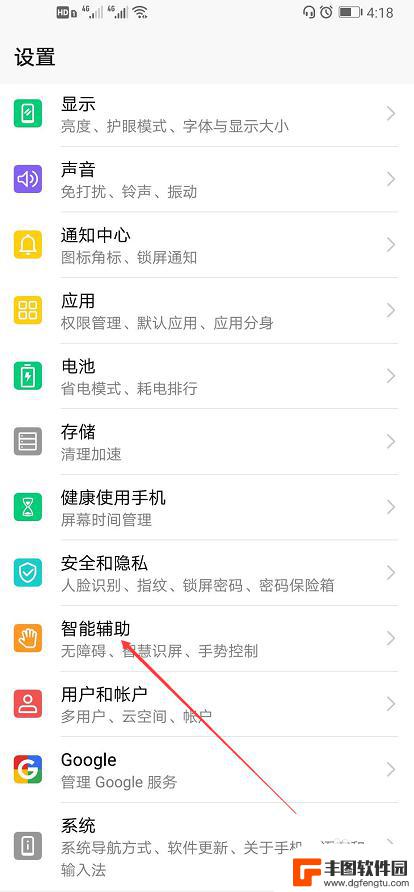
华为手机语音功能怎么开启 华为手机语音助手如何使用
华为手机的语音功能是一项非常方便的功能,可以让用户通过语音指令来操作手机,提高手机的使用便捷性,要开启华为手机的语音功能,用户需要进入设置界面,找到语音助手选项,然后点击开启语...
2024-05-05
-
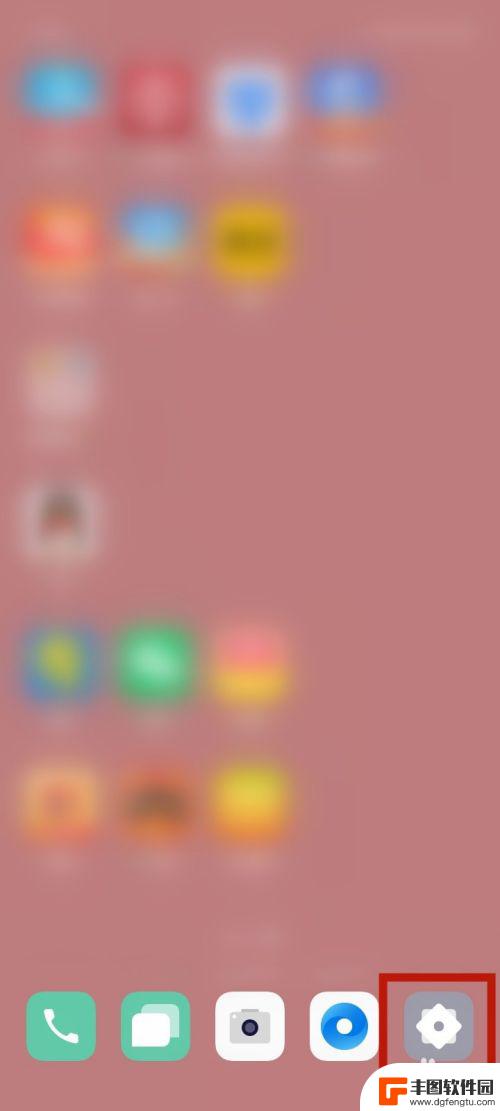
oppo手机喊什么唤醒 OPPO手机语音助手怎么开启唤醒功能
OPPO手机喊什么唤醒?OPPO手机语音助手怎么开启唤醒功能?随着科技的不断发展,语音助手已经成为我们生活中不可或缺的一部分,在日常使用中通过语音唤醒手机可以极大地提高我们的使...
2024-04-20
-
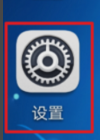
手机语音智能助手怎么设置 华为手机语音助手设置在哪里
随着科技的不断发展,手机已经成为了我们生活中不可或缺的一部分,而在手机的使用中,语音智能助手更是给我们带来了极大的便利。特别是对于华为手机用户来说,在华为手机语音助手的设置中,...
2024-02-04
-

oppo的智能语音助手怎么打开 oppo手机语音助手如何调用
随着科技的不断发展,智能语音助手在我们的生活中扮演着越来越重要的角色,对于拥有oppo手机的用户来说,oppo的智能语音助手可以提供便捷的操作方式,让用户能够更快捷地完成各种任...
2024-03-26
-

oppo手机快手怎么开启 oppo手机语音助手怎么打开
在现代社会手机已经成为人们生活中不可或缺的一部分,作为一款知名的手机品牌,oppo手机在市场上备受青睐。其中快手和语音助手是oppo手机上的两大实用功能。快手可以帮助用户快速启...
2024-03-18
-

苹果手机电话怎么设置满屏显示 iPhone来电全屏显示怎么设置
苹果手机作为一款备受欢迎的智能手机,其来电全屏显示功能也备受用户青睐,想要设置苹果手机来电的全屏显示,只需进入手机设置中的电话选项,然后点击来电提醒进行相应设置即可。通过这一简...
2024-11-27
-

三星山寨手机怎么刷机 山寨手机刷机工具
在当今科技发展迅速的时代,手机已经成为人们生活中不可或缺的重要工具,市面上除了知名品牌的手机外,还存在着许多山寨手机,其中三星山寨手机尤为常见。对于一些用户来说,他们可能希望对...
2024-11-27













